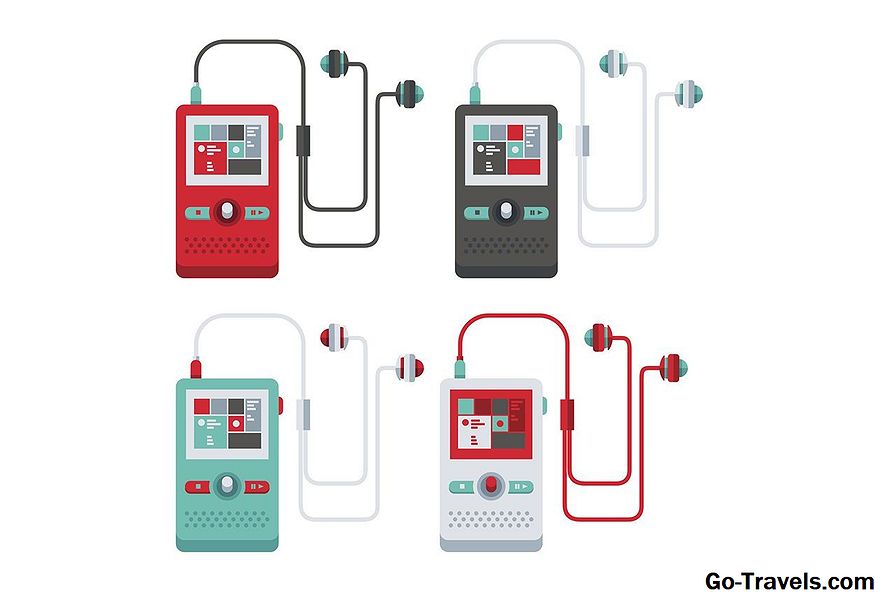A mesura que el disc compacte de l'envelliment disminueix lentament en popularitat (degut principalment a l'absorció de la música digital), és possible que vulgueu començar a arxivar la vostra col·lecció de CD d'àudio, si encara no ho heu fet. Tu hauries. per exemple. compten amb CDs rars des de fa anys que simplement no estan disponibles per comprar ni descàrrega de serveis de música com iTunes Store o Amazon MP3. Tanmateix, intentar transferir cançons de CD rascades (que la majoria de les col·leccions són inevitables) no sempre va a planificar.
Segons la gravetat de les ratllades, podeu utilitzar la configuració predeterminada de rip a iTunes per importar totes les pistes amb èxit. Tanmateix, fins i tot si el programari iTunes elimina totes les pistes sense queixar-se, encara hi ha problemes. Quan reproduïu els fitxers de música digitals que trobareu, estan molt lluny de ser perfectes. Durant la reproducció, podeu escoltar errors d'àudio com pops, clics, pauses a les cançons o altres sorprenents problemes de soroll. Això es deu al fet que el làser a la unitat de CD / DVD no ha pogut llegir correctament totes les dades.
Per tant, a la superfície, tot pot semblar bé quan s'utilitza la configuració predeterminada en iTunes per arrencar els CD rascades, però sempre hi ha la possibilitat que el procés de codificació no sigui perfecte. A falta d'utilitzar una altra eina de còpia de CD de tercers, hi ha alguna cosa que es pugui fer a iTunes per obtenir una millor reproducció?
Ús del mode de correcció d'errors a iTunes
Normalment, quan esborra un CD sense habilitar correcció d'errors, iTunes ignora els codis ECC codificats al disc. Si habiliteu aquesta funció, aquests codis s'utilitzen en combinació amb les dades de lectura per corregir els errors. El processament d'aquestes dades addicionals trigarà més, però la vostra reproducció serà més precisa.
Per defecte, la correcció d'errors està deshabilitada a la configuració rip de iTunes. Això es deu a que pot copiar un CD considerablement més temps. Tanmateix, quan es tracta de CD rascades, aquesta característica pot significar la diferència entre l'èxit i el fracàs. Per habilitar aquesta funció, seguiu els passos següents:
Obertura de la pantalla Preferències
Per a Microsoft Windows
A la pantalla del menú principal d'iTunes, feu clic a la icona Edita pestanya del menú a la part superior de la pantalla i, a continuació, trieu Preferències.
Per a Mac
Feu clic al iTunes pestanya del menú a la part superior de la pantalla i escolliu la Preferències opció del menú desplegable.
S'està habilitant la correcció d'errors
- Si no estàs a la secció General de preferències, canvieu a això fent clic a la pestanya del menú.
- Feu clic al Configuració d'importació botó
- Marqueu la casella al costat del Utilitzeu correcció d'errors en llegir CD d'àudio opció.
- Feu clic D'acord > D'acord.
Consells
- Si no teniu èxit fins i tot quan feu servir el mode de correcció d'errors, podeu trobar l'ús d'un disc DVD / CD alternatiu amb millors resultats.
- Per comprovar que no hi ha problemes amb la unitat òptica, inseriu un disc "conegut" i faci clic Ajuda > Executeu els diagnòstics. Desmarqueu totes les opcions, excepte les proves de la unitat de CD / DVD.
- Si tot falla, llavors un kit de reparació de CD pot ser l'única opció si no pot reemplaçar físicament o comprar una versió de música digital.